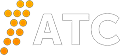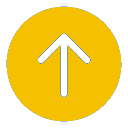Настройка SIP-телефона Escene
1. Данные для настройки в личном кабинете 1АТС
1.1 В личном кабинете системы необходимо перейти во вкладку “Настройки”. Выбирать в боковом меню “Внутренние номера” и кликнуть на пиктограмму с изображением шестеренки напротив нужного номера.
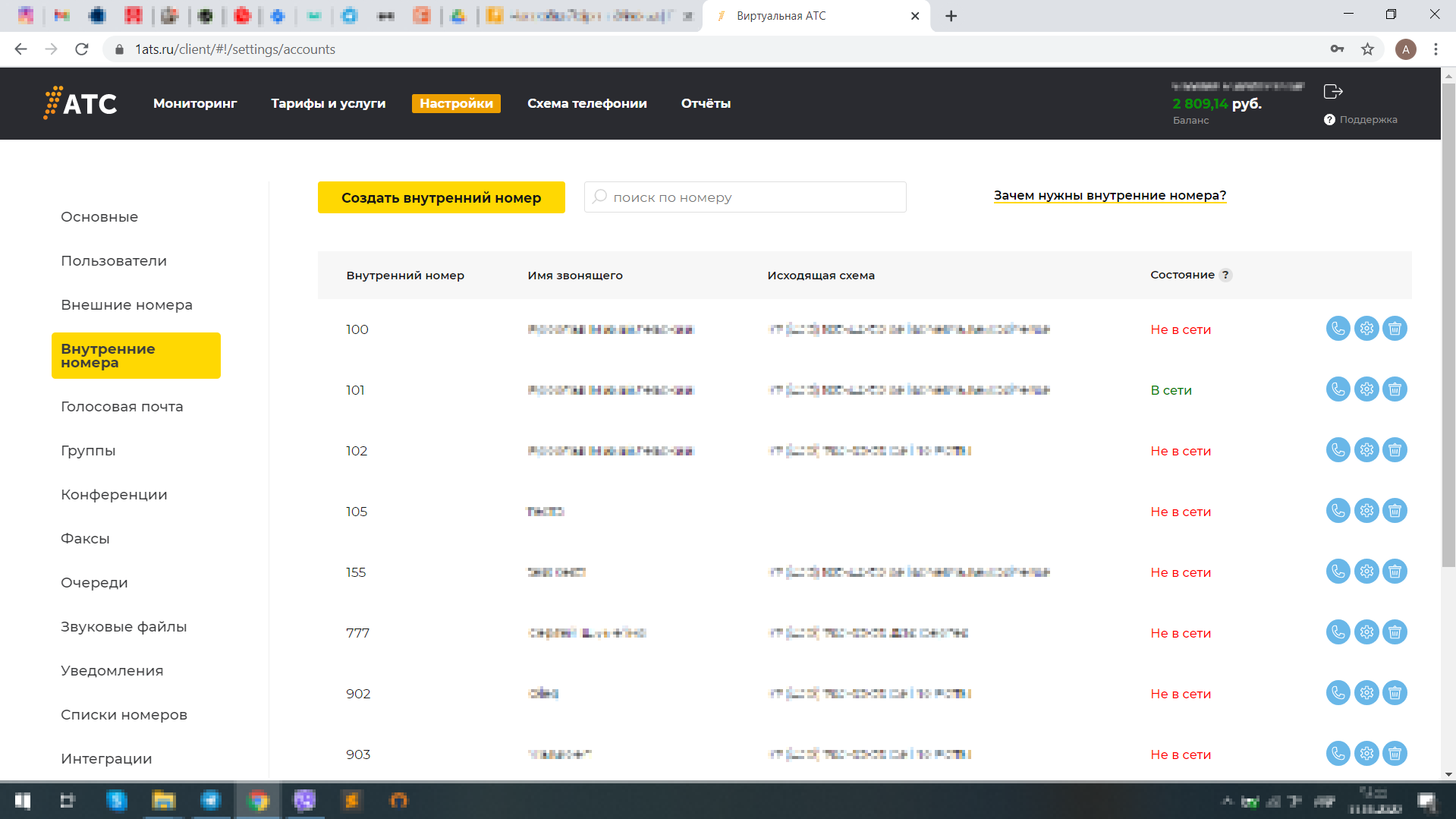
1.2 Нужные для настройки данные отображены в полях: “имя SIP-пира”, “сервер” и “пароль”.
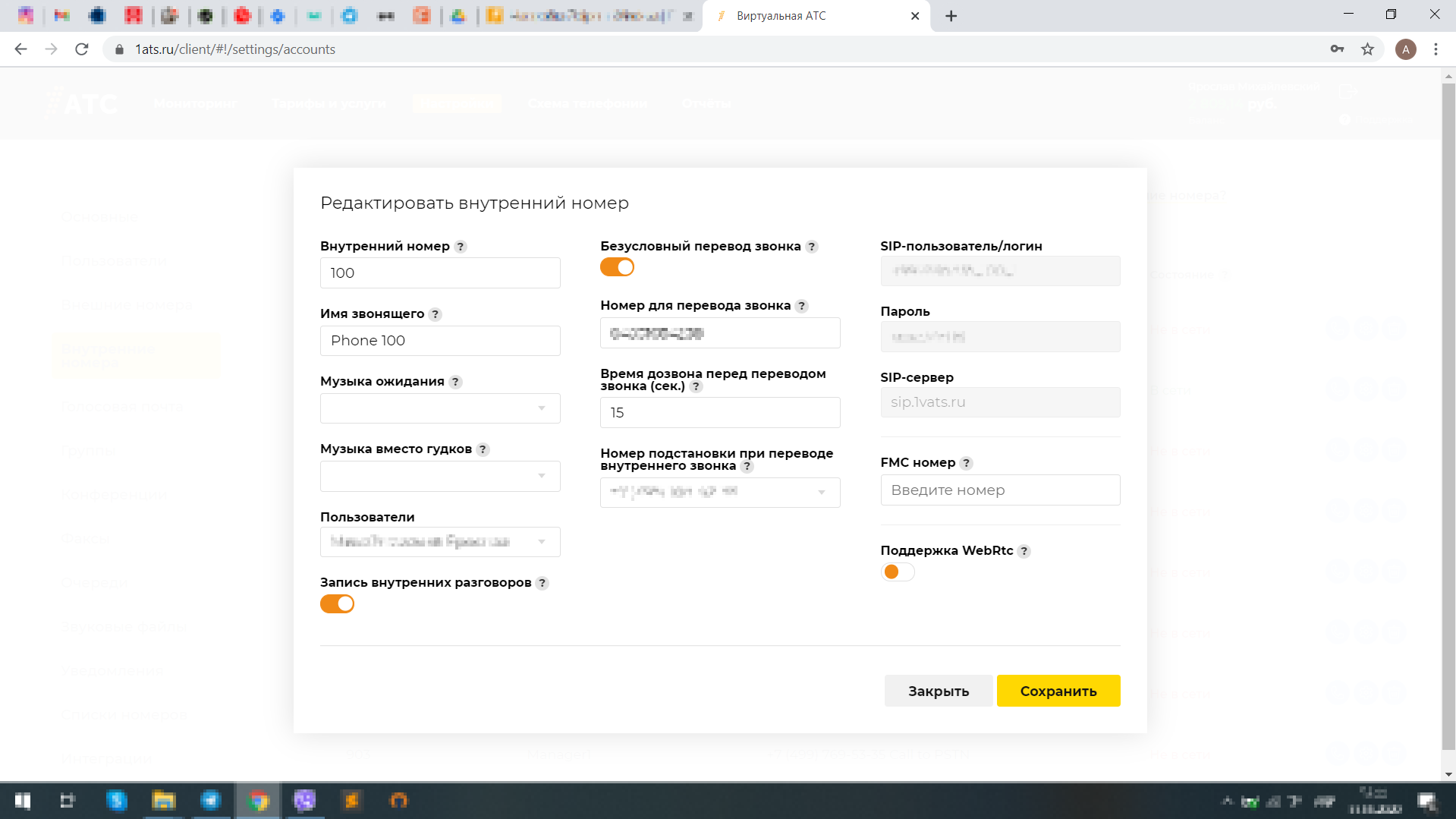
2. Как произвести настройку IP-телефона?
Нажимаем “Ок” на телефоне, далее выбираем меню “Настройки”, цифра 2 — “Расширенные настройки”, по-молчанию пароль пустой, просто нажимаем “ОK”. Далее, выбираем “Сеть”, затем “порт LAN”, по-умолчанию, после загрузки телефона, включается DHCP-клиент, который пытается получить IP-адрес, поэтому в сети, где находится IP-телефон, должен быть DHCP-сервер. Если все настройки выполнены правильно, то телефон получит IP-адрес и будет готов к дальнейшей настройке. Если необходимо использовать статический IP-адрес, нажимаем цифру 1 — “Тип” , выбираем “Статический” и нажимаем “OK”. По-умолчанию на телефоне настроен IP 192.168.0.200, для изменения настроек IP-адреса, маски, шлюза и DNS пользуем кнопки меню и навигационные клавиши, после сохранения настроек телефон перезагрузится.
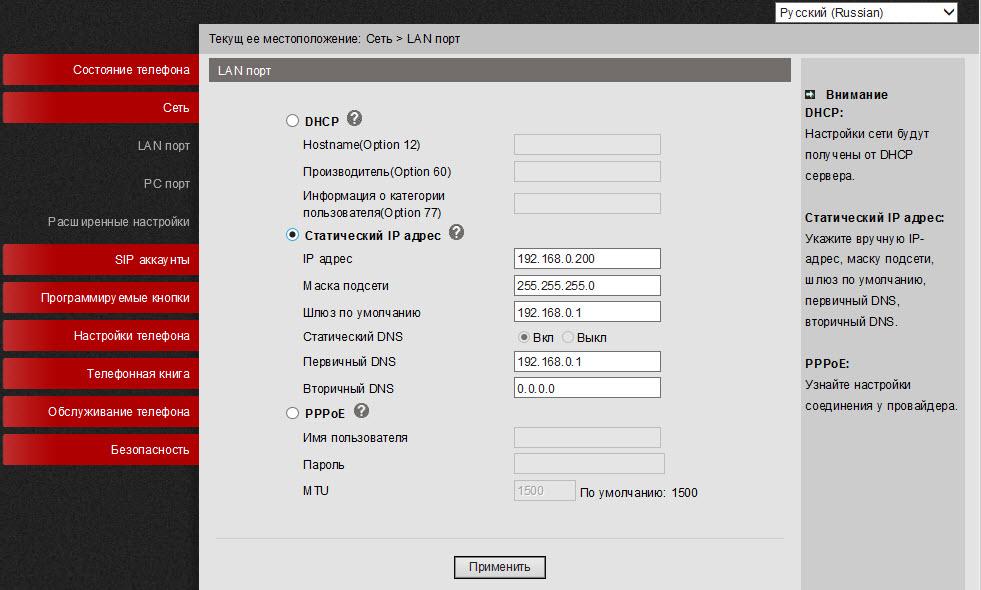
Открываем веб-браузер и в адресную строку вводим этот IP-адрес. Откроется форма авторизации для доступа к настройкам SIP-телефона. По-умолчанию логин — “root”, пароль — “root”.
В веб-интерфейсе телефона открываем вкладку “SIP- аккаунты”.
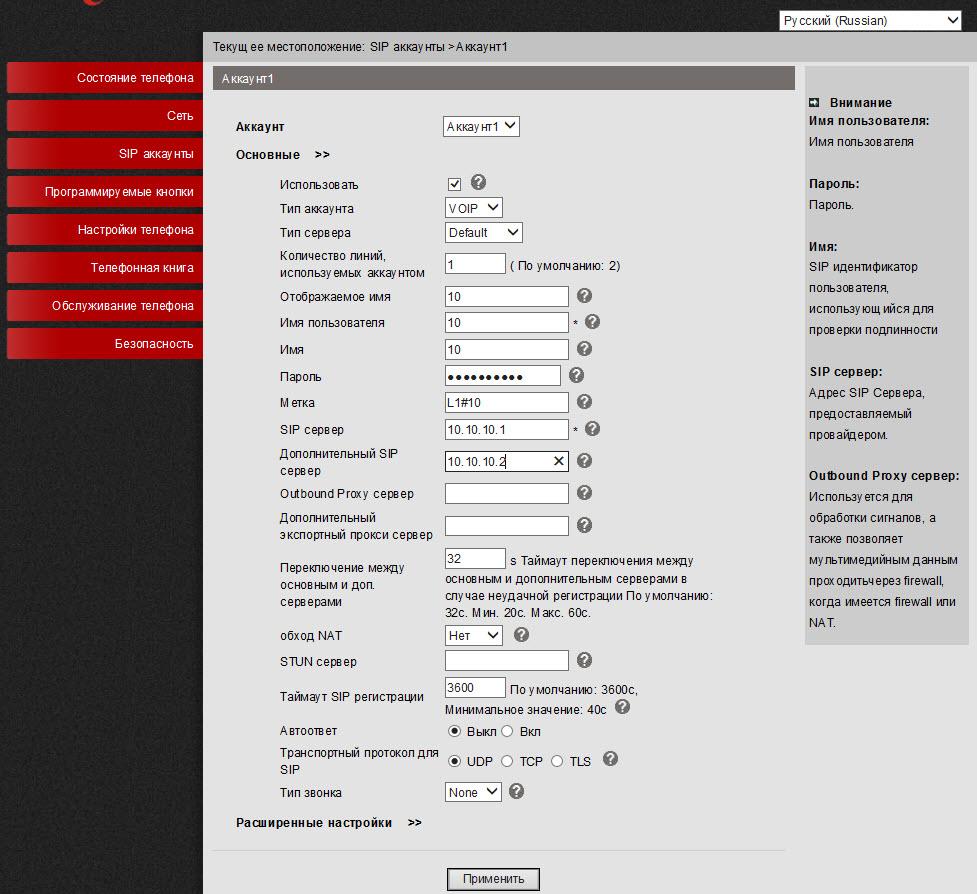
В списке учетных записей выбираем Аккаунт 1. Поля “Отображаемое имя” и “Метка” - свободны для заполнения. Поля “Имя пользователя”, “Имя” и “Пароль” заполняем данными, которые получили из пункта 1.1-1.2, также заполняем поле “SIP-сервер” - “sip.vats.ru”.
Нажимаем кнопку “Применить” и проверяем статус регистрации.
11.11.2018